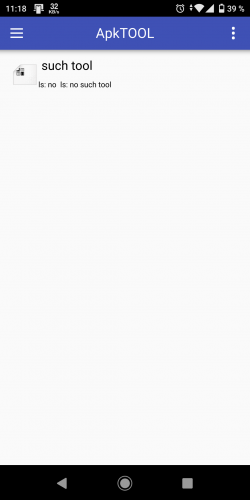- Установка APK-файлов Android-приложений в Windows 11 с помощью WSATools
- Установка Android-приложений в Windows 11 через APK-файлы с помощью WSATools
- Шаг 1. Включение Платформы виртуальной машины
- Шаг 2. Установка подсистемы Windows для Android
- Краткая инструкция по установки Подсистемы Windows для Android
- Шаг 3. Установка инструмента WSATools
- Шаг 4. Установка неопубликованных, сторонних Android-приложений в Windows 11
- Android apk install tool
- Android apk install tool
Установка APK-файлов Android-приложений в Windows 11 с помощью WSATools
Обновлено: 11.11.2021. Инструмент WSATools снова доступен в магазине приложений Microsoft Store.
Обновлено: 09.11.2021. Инструмент WSATools был удален Microsoft из магазина приложений Microsoft Store. Вы также можете воспользоваться инструкцией по запуску Android-приложений с помощью Android Debugging Bridge (ADB) или загрузить альтернативный клиент Google Play Store под названием Aurora Store.
Инструмент WSATools максимально упрощает установку неопубликованных в Amazone Store для Windows 11, сторонних Android-приложений с помощью APK-файлов. Приложение WSATools разработано независимым разработчиком Simone Franco, цель приложения — упростить процесс установки Android-приложений без необходимости использования сложных команд или дополнительных приложений, таких как инструменты ADB.
Хотя приложение WSATools сокращает процесс установки сторонних Android-приложений до нескольких щелчков мышью, вам все равно необходимо установить и настроить платформу Windows Subsystem for Android.
В этом руководстве вы узнаете, как использовать инструмент WSATools для быстрой установки неопубликованных Android-приложений в Windows 11.
Установка Android-приложений в Windows 11 через APK-файлы с помощью WSATools
Чтобы использовать WSATools для установки неопубликованных приложений необходимо выполнить несколько шагов по предварительной настройки. Сначала вам необходимо установить подсистему Windows для Android, если она еще не установлена. Затем вам нужно будет установить WSATools, включить режим разработчика в WSA, после этого вы сможете использовать WSATools для установки Android-приложения.
Шаг 1. Включение Платформы виртуальной машины
Прежде всего на устройстве должна быть включена виртуализация в настройках BIOS / UEFI. Если виртуализация включена, то перейдите к следующему этапу — включению платформы виртуальной машины.
Чтобы включить платформу виртуальной машины в Windows 11, выполните следующие действия:
- Откройте меню Пуск и выполните поиск по запросу «Включение или отключение компонентов Windows». Откройте появившееся приложение.
- Включите опцию «Платформа виртуальной машины» и нажмите на кнопку OK.
Шаг 2. Установка подсистемы Windows для Android
Установка подсистемы Windows для Android детально описана в следующей статье: Как протестировать приложения Android на любой сборке Windows 11.
Вам может показаться, что установка Подсистемы Windows для Android сложная, но это не так. Установка максимально простая и сводится к двум шагам, скачиванию файла с расширением .msixbundle с самым большим размером и его установки с помощью одной команды из Терминала Windows (Администратор).
Краткая инструкция по установки Подсистемы Windows для Android
- Открываем ссылку: генератор ссылок из Microsoft Store
- На открывшемся сайте вставляем ссылку:
- В форме сайта, куда вставили ссылку, указываем следующие надстройки: URL (link), Slow, и нажимаем на кнопку с галочкой.
- Из списка скачиваем (с помощью нажатия на название файла) файл с расширением .msixbundle и размером более 1 ГБ. Версия файла может отличаться от показанного примера на скриншоте.
- Открываем Терминал Windows от имени Администратора (правой кнопкой мыши по меню Пуск, из списка выбираем приложение Терминал Windows (Администратор)).
- В Терминале выполняем следующую команду:
Примечание: Существует несколько способов установки файла msixbundle, в том числе несколько способов по его установке через Терминал. Один из способов: в Терминал вставляем команду Add-AppxPackage -Path, открываем папку в которой сохранен файл .msixbundle и нажимаем по нему правой кнопкой мыши – выбираем Копировать как путь. Затем в Терминале вставляем скопированный путь и нажимаем кнопку Enter для выполнения команды установки.
- В меню Пуск появится приложение Параметры подсистемы Windows для Android.
Шаг 3. Установка инструмента WSATools
Для установки инструмента WSATools в Windows 11, выполните следующие действия:
- Откройте страницу WSATools и нажмите на кнопку Получить
- В открывшемся приложение Microsoft Store нажмите на кнопку Получить.
- Инструмент WSATools доступен в списке приложений меню Пуск.
После того, как вы выполните эти шаги, инструмент будет установлен и позволит вам устанавливать неопубликованные, практически любые Android-приложения на устройство под управлением Windows 11.
Шаг 4. Установка неопубликованных, сторонних Android-приложений в Windows 11
Для установки Android-приложений выполните следующие действия:
- Откройте приложение Параметры подсистемы Windows для Android и включите режим разработчика.
- Там же нажмите на параметр Управление параметрами разработчика для включения WSA.
- Откройте приложение WSATools из меню Пуск для установки Android-приложений.
- Нажмите на кнопку Select an APK.
- В следующем окне нажмите на кнопку «Install», чтобы установить инструменты ADB (Android Debug Bridge). Укажите папку, в которую будут установлены инструменты ADB, например в корне диска C.
- Укажите APK файл для установки нужного приложения и нажмите на кнопку Install.
Примечание: Загрузите файл APK желаемого приложения или игры из доверенного источника.
- Проекты, поддерживаемые сообществом доступны на сторонних форумах (XDA, 4PDA и др).
- APK файлы приложений с открытым исходным кодом часто встречаются в репозиториях GitHub или на сторонних сайтах, таких как F-Droid.
- Наконец, существует сторонние ресурсы с APK-файлами, например APK Mirror и APKPure.
- Приложение доступно в меню Пуск. Также через меню Пуск можно удалить установленное Android-приложение.
В качестве примера было установлено приложение PCRadio. Для приложения была доступна нативная панель управления музыкой.
Если установка зависнет, закройте приложение WSATools и повторите попытку установки.
Поскольку подсистема Windows для Android поставляется без служб Google Play Store, это означает, что вы сможете установить не все приложения, а только те приложения, для которых не нужны службы Google Play Store.
Источник
Android apk install tool
Краткое описание:
Программа позволяет устанавливать приложения на телефон с ПК посредством ADB.
Описание:
Вот решил и я поделиться своим творением, коих куча :happy:
Основные возможности:
Ассоциация apk файлов с программой;
Добавление пункта «Установить» в меню проводника, вызываемое правой кнопкой мыши (открывает программу с добавлением файла в список для установки);
Пакетная установка приложений;
Добавление файлов для установки перетаскиванием на окно программы;
Сохранение лога в случае «Неизвестной ошибки» при установке;
Отображение прогресса установки (в случае пакетной установки);
Ну и скорее всего на этом все :rolleyes:
Программа предельно проста и нет ничего навороченого.
Ну в общем пробуйте, может кому понравится, если будут ошибки, исправлю, но дальнейшего большого развития, как уже писалось выше, скорее всего не будет. Если есть какие-то предложения — пишите, возможно, реализую, но только небольшие)
Русский интерфейс: Да
Скачать:
версия: 0.1 
Сообщение отредактировал dvoriki06 — 02.03.13, 22:30
Источник
Android apk install tool
Для полноценного функционирования программы необходимы права root пользователя
Краткое описание:
Декомпиляция, рекомпиляция, подпись приложений.
Описание:
Программа выполняет различные операции с файлами .apk, .odex, .dex, .jar.
Возможные проблемы и их решения CPU-Z. Поэтому вопросы типа: «Какую версию приложения поставить на телефон Siemens A35?», а также ответы на них будут удаляться без предупреждения.
- Удалить старую версию программы перед установкой (если требуется)
- Установить и запустить установщик
- Не удаляя установщик, поставить сверху само приложение Apktool
- Скриншоты Apktool (Пост Dontmy #63979114)
- Перезапустить программу
- Создать/использовать имеющеюся папку(имя на латинице) на sdcard(внутр.память по умолчанию) и скопировать требуемое/разбираемое приложение в эту папку
- Удалить старую версию программы перед установкой обновления (если требуется);
- Установить приложение Apktool
- Предоставить права SU в настройках программы
- Перезапустить программу
- Создать/использовать имеющеюся папку(имя на латинице) на sdcard(внутр.память по умолчанию) и скопировать требуемое/разбираемое приложение в эту папку
- Скачать программу, и архив для вашего типа CPU ;
- Распаковывать архив в корень /sdcard (/sdcard0)(внутр память по умолчанию);
- Установить приложение Apktool;
- Укажите путь в самом приложении для данных apktool >> долгим тапом по разархивированной папке apktool (sdcard0/apktool)и выбрать функцию- set as apktool data folder (Установить как папку с данными);
- Создать/использовать имеющеюся папку(имя на латинице) на sdcard(внутр.память по умолчанию) и скопировать требуемое/разбираемое приложение в эту папку
BusyBox_armel_static.zip — для всех CPU;
BusyBox_armhf_static.zip — только для CPU Cortex A5, A7, A8, A9, A15;
®BusyBox cкачать с Google Play, с 4PDA
® Apktool на Андроид
Программа с открытым исходным кодом для смартфонов и планшетов на OS Android.
Возможности программы: декомпиляция,рекомпиляция,подпись,зипалигнация файлов с расширением *.apk, *.jar, *.dex, *.odex ; и другие операции.
Для полноценного функционирования программы необходимы права Root пользователя.
Текущая версия программы: 6.1.0 | Pro3.1 | 6.2.0
- Перед созданием сообщений просьба внимательно просмотреть шапку темы и воспользоваться поиском по теме-возможно ваша проблема уже неоднократно обсуждалась,и решения найдены! (90% случаев)
Логи, также заключенные в код,размером превышающие десять/10 строк — прячем под спойлер,уважаем других пользователей/не завешиваем тему ‘простынями’ .
Обсуждение модификаций/редактирования,их способов, — проводим:
системных приложений >> в смежной теме Редактирование framework-res.apk
пользовательских приложений >> в теме Клуб Mod Apk
При создании поста с ошибкой (предварительно Обязательно просмотрев >>>ЗДЕСЬ Скачать актуальную версию
- Удалить старую версию приложения(4.*-5.*)
- Установить приложение Apktool
- Предоставить права SU в настройках программы(если требуется)
- Перезапустить программу
- Используйте framework-res.apk (и другие *.apk в /system/framework если таковые имеются) для каркаса apktool, тапаем по *.apk функция «import» ;
- Создать/использовать имеющеюся папку(имя на латинице) на sdcard(внутр.память по умолчанию) и скопировать требуемое/разбираемое приложение в эту папку;
- Удалить старую версию программы перед установкой обновления (если требуется);
- Установить приложение Apktool
- Предоставить права SU в настройках программы
- Перезапустить программу
- Используйте framework-res.apk (и другие *.apk в /system/framework если таковые имеются) для каркаса apktool, тапаем по *.apk функция import as framework;
- Создать/использовать имеющеюся папку(имя на латинице) на sdcard(внутр.память по умолчанию) и скопировать требуемое/разбираемое приложение в эту папку;
- Скачать программу, и архив для вашего типа CPU ;
- Распаковывать архив в корень /sdcard (/sdcard0)(внутр память по умолчанию);
- Установить приложение Apktool;
- Укажите путь в самом приложении для данных apktool >> долгим тапом по разархивированной папке apktool (sdcard0/apktool)и выбрать функцию- set as apktool data folder (Установить как папку с данными);
- Используйте framework-res.apk (и другие *.apk в /system/framework если таковые имеются) для каркаса apktool, тапаем по *.apk функция import as framework (Установить как framework);
- Создать/использовать имеющеюся папку(имя на латинице) на sdcard(внутр.память по умолчанию) и скопировать требуемое/разбираемое приложение в эту папку;
- Инструкция в картинках | Instruction in pictures for English Users;
- Видео инструкция от c1cl0n;
- Инструкция от sk0t-основы — рекомендуется для детального изучения;
- Оригинальная подпись приложения
- Что такое Одекс и Деодекс | Как сделать деодекс | odex/deodex;
- Деодекс ART-Odex >1 | 2 | 3
- Декомпиляция/рекомпиляция фреймо- jar _ов (services.jar,android-policy.jar и так далее.
- Структура *apk | папки_src
- Как прикрепить лог?;
- Решение проблем и ошибок из лога Apk Manager/BatchApkTool
- Инструменты: apktool, smali/baksmali. Batch ApkTool
- Различия версий архивов apktool(для v 4.*)
- Как правильно выставить права?
- Приложение не работает после обработки apktool (ZArchiver)
- Что обновлять в первую очередь и для чего нужны smali, baksmali, oat2dex
BusyBox_armel_static.zip — для всех CPU;
BusyBox_armhf_static.zip — только для CPU Cortex A5, A7, A8, A9, A15;
®BusyBox cкачать с Google Play, с 4PDA;
Обязательно к прочтению!
О Пользовательской Модерации (помощи в устранении флуда, оффтоп и т.п.), Вы можете прочесть »здесь«
Сообщение отредактировал Dontmy — 12.12.20, 14:58
Файлы APKTool для скачки Версия 4.2 
Версия 4.1.1 
Дополнительные файлы
Для всех CPU 
Только для CPU Cortex A5, A7, A8, A9, A15 (ускоренная работа) 
BusyBox для Apktool
Для всех CPU 
Только для CPU Cortex A5, A7, A8, A9, A15 
Прошлые версииВерсия 4.0 
Сообщение отредактировал Димар — 09.01.16, 21:29
Программы для мобильных устройств, в помощь при редактировании
ZArchiver ; — многофункциональный архиватор,поддерживаюший множество форматов,перенос файлов в архив(апк) с выбором степени сжатия.
MT Manager — двухпанельный менеджер апк,с возможностью корректного переноса файлов между apk,текстовый редактор с подсветкой и множество других функций
PicSay Pro — мощный графический редактор на андроид.
Image Editor — Редактор изображений — графический редактор с огромным количеством функций и фильтров.
® РОМодел — программа для установки и перезапуска системных приложений.
AIDE — Android IDE — Java, C++ — средство разработки приложений для Андроид.
HTML Color Picker ; — быстрое решение при поиске HTML цвета. Поддерживает различные режимы RGB, HSV и HEX значения.
ZipSigner — Программа для подписи Zip, Apk прямо на android,Root права не требуются.
Hex Editor -редактор байткода,бинарное сравнение файлов
Android Bytecode Editor — Редактор байткода.
Веб-мастера — редактор HTML и др. текстовых форматов
920 Text Editor -текстовый редактор с подсветкой синтаксиса,поиском,нумерацией строк и др.
Jota — лучший текстовый редактор с огромнейшим функционалом и множеством вспомогательных функций.
DroidEdit (free code editor) — бесплатный редактор исходного кода для Android.
AnGrep -поиск текста в файлах,встроенный редактор.
CatLog — Logcat Reader — Программа для чтения и записи логов, запущенных процессов.
My Android Tools — В приложение встроен удобный системный логкат-журнал, поиск ошибок; просмотр активити,ресиверов и др.
Convert Everything Pro — Units — Конвертер практически любых величин!
BIN, DEC, OCT, HEX Converter — Конвертирование из любой системы счисления в любую другую, вплоть до 16-ой;Работа с длинными числами, вплоть до 45 знаков .
Сообщение отредактировал Belii81 — 05.06.16, 19:02
sanek.mat,
Запускаеш приложение. Откроется что то вроде файлогово менджера, идёш по пути apk (желательно чтоб он был не вкорне файловой системы, а ещё не установленый) (насчет работы с уже установлеными не проверял сам, но рут требует значит может работать с установлеными, но как говорится от греха подальше), тыкаеш на Apk вылезит меню, в нём жмёш что надо (например decompile all). Создаётся папка в тойже дириктории что и был apk, работаеш с ней как хочеш. Для сборки заходиш опять в прогу и тыкаеш на этой папке (что создалась) вылезит меню в ней есть функция собрать (тоесть прога по манифесту определяет что это декомпилированый apk лежит в этой папке, а не просто очередная папка). Работать можно как с исходниками в AIDE — Android IDE — Java, C++ (Пост #11949350) очень удобно, в нём же можно и собрать не заходя в apktool , лучше собирать с помощью apktool, так как AIDE выдаёт ошибки, но работать и править можно в AIDE.
P.S. Это тот же apktool что и для ББ, только запускается из под андроид. Сам случайно в репозитории нашол, давно мечтал о такой проге, вот и созлал тему, потому как знаю что многим кто не всегда имеет доступ к ББ будет очень полезна.
Сообщение отредактировал arkan49 — 21.07.13, 16:01
Вопрос кто уже использовал программу, она сможет распаковать файл resources.arsc отдельно и потом его собрать ?
На скриншотах вижу decompile resources.arsc но вот собрать не вижу.
Важно распаковка не всего apk а именно файла resources.arsc и сборка его обратно отдельно .
Сообщение отредактировал masterlist — 21.07.13, 12:18
Источник